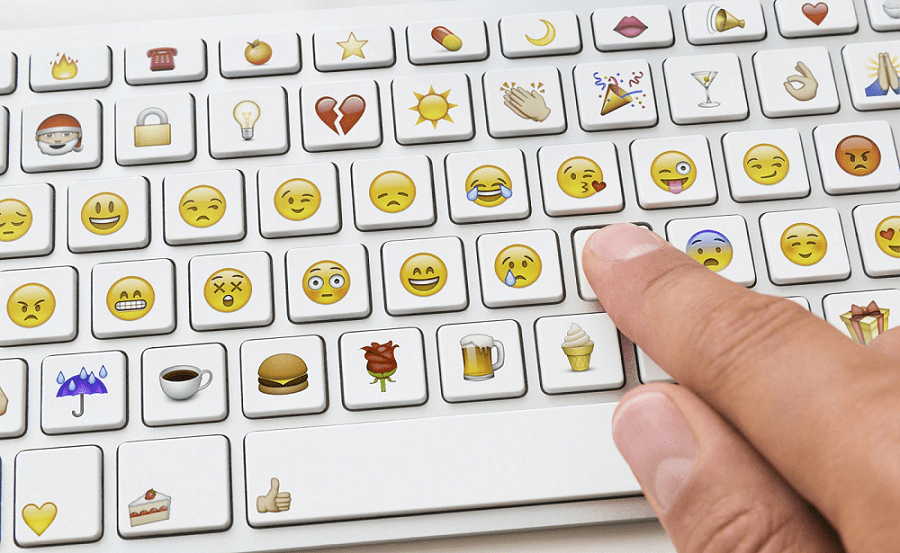Виндовс 10 има уграђени скривени бирач емоџија који ради у било којој апликацији. На пример, можете да користите бирач емоџија да бисте откуцали емотиконе у програму Мицрософт Ворд. Бирач емоџија је прво додат у Виндовс 10 у ажурирању Фалл Цреаторс 2017, а затим ажуриран у ажурирању за април 2018.
Како отворити бирач емоџија
Да бисте отворили бирач емоџија у оперативном систему Виндовс 10, притисните пречицу на тастатури „Виндовс тастер + .“ или „Виндовс тастер + ;“. То је Виндовс тастер и тачка или тачка-зарез, било која опција ће радити. Пре него што отворите бирач емоџија, уверите се да је курсор у апликацији у коју желите да убаците емоџи. Бирач емоџија ће се отворити и може се користити само за тај одређени прозор, прелазак на други прозор ће затворити бирач емоџија.
У идеалном случају, курсор би такође требало да буде тачно на позицији на којој желите да унесете емоји пре него што отворите бирач емоџија. То је зато што не можете уопште да померате курсор док је бирач емоџија отворен. Међутим, ово није толико важно колико да се налазите у правом прозору, јер и даље можете да исечете или залепите емотиконе на праву локацију након што уметнете оне које желите да користите. Ако сте у погрешном прозору, ваши емотикони можда неће имати где да се прикажу, па се могу једноставно изгубити.
Како да користите бирач емоџија
Постоји неколико начина да изаберете емоји из бирача емоџија. Први је да једноставно скролујете кроз листу и кликнете на емоји који желите да уметнете. Алтернативно, можете почети да куцате и сузите листу емоџија који одговарају ономе што куцате.

Постоји више картица емоџија, од којих се свака може померати.
Постоји шест картица стандардних емоџија, као и картица „недавно коришћени“ и функција претраге, која се аутоматски пребацује на ако почнете да куцате. На врху такође можете изабрати да се пребаците на Каомоји, који су класични јапански емотикони, и стандардни Виндовс симболи, који такође садрже више картица уноса. На свакој картици можете да се померите надоле да бисте видели још уноса.

Каомоји, класични јапански емотикони, такође се могу убацити.
Иако већина апликација подржава употребу емоџија, они се можда неће појавити свуда исти. На пример, у Ворд-у, емоџи ће користити подразумевани изглед оперативног система Виндовс. У Нотепад-у, међутим, емоџи ће користити само црно-бели жичани изглед. Веб локације као што су Фацебоок и ВхатсАпп такође могу да конфигуришу како се емоји појављују на њиховим платформама. Не прихватају све апликације емоји, на пример, емоји не раде у командној линији.
Савет: Иако можда не изгледају исто у свим апликацијама, било који емоји који се штампају у било ком формату могу се копирати и налепити између апликација. Изузетак су апликације које не подржавају емоји, као што је командни редак.

Такође треба да будете опрезни када користите емоџије. На пример, постојао је проблем у МацОС-у где је било могуће користити емотиконе када мењате лозинку за налог, али није било могуће користити емотиконе на екрану за пријављивање, што значи да можете да се закључате.